分类
电脑在使用中难免会遇到不能连接网络的问题,有时候需要对电脑网络特定IP地址进行修改才能解决此类故障,不同的操作系统在修改IP地址也有所差异,不过也都是大同小异,那么win8系统下该如何修改IP地址呢?一起来看看IP地址设置教程吧。
电脑Win8系统特定IP地址修改步骤:
1、在win8系统的右下角可以看到有个信号图标,点击鼠标右键,如下图所示。
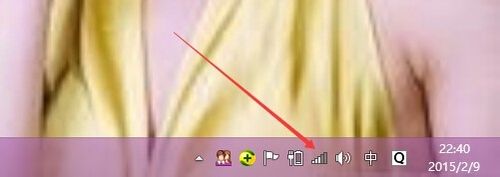
2、在右键弹出的菜单里,我们点击打开网络和共享中心,如下图所示。

3、在网络和共享中心窗口里,我们可以点击左侧的更改适配器设置,或者点击右侧连接的网络WLAN,这里我就是点击右侧的WLAN,如下图所示。
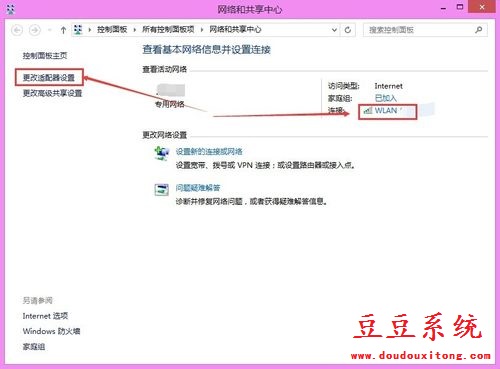
4、在打开的WLAN状态对话框里,我们点击下方的属性按钮,如下图所示。
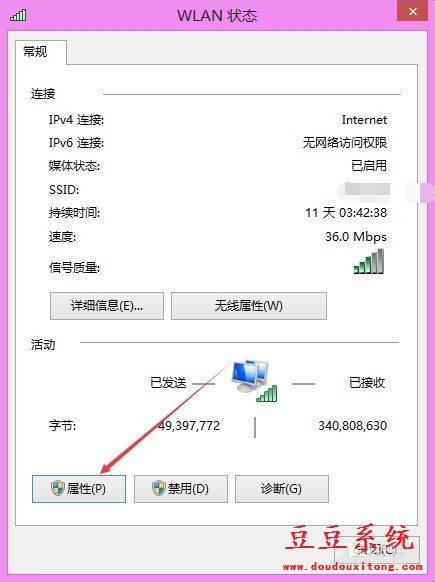
5、在WLAN属性对话框里,我们找到Internet协议版本4,选中然后点击属性,或者直接双击Internet协议版本4,如下图所示。
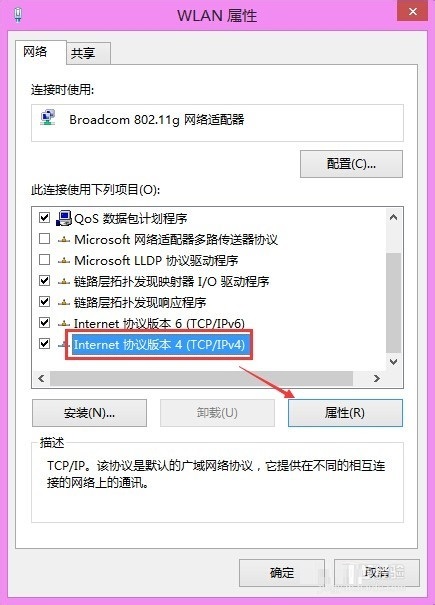
6、Internet协议版本4属性对话框里,我们勾选使用下面的IP地址,如下图所示。
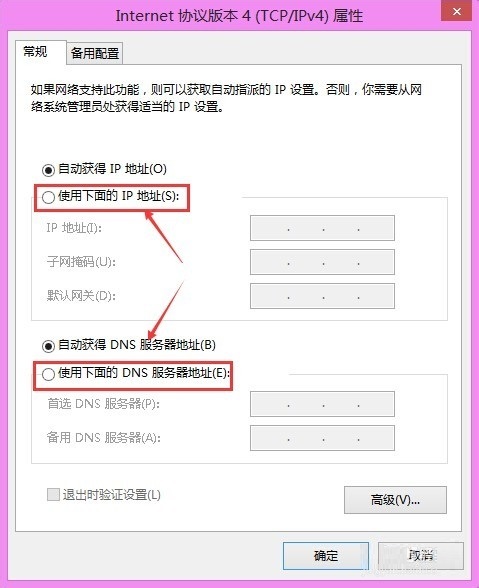
7、按照上一步骤勾选后,我们就可以根据实际需求进行设置Win8系统IP地址了,设置好后,点击确定,如下图所示。
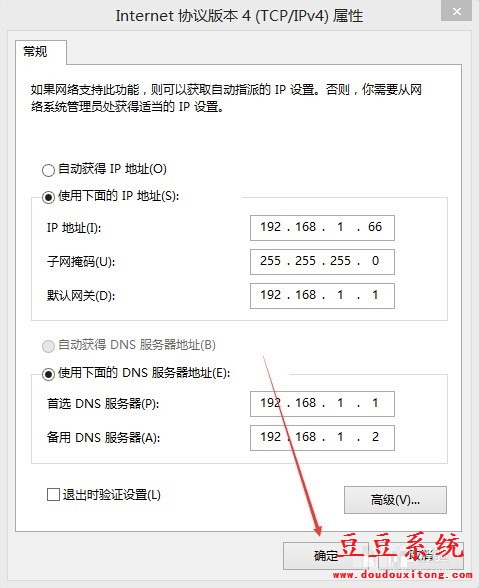
简单的几个步骤就可以设置电脑指定的IP地址,用户可以根据个人需求来修改,希望对大家操作win8系统有所帮助。